Содержание
20 октября 2016
Сброс БИОСа на ноутбуке иногда может служить радикальным методом против неполадок на портативном компьютере.
Иногда при сбоях системы помогает только полное обнуление настроек; пользователю следует знать, основные нюансы этих методик.
В большинстве случаев, если проблема заключается не в аппаратной части, это помогает вернуть устройство в работоспособное состояние.
Особенности сброса
На первый взгляд, сброс настроек БИОС до заводских значений не представляет собой ничего сложного. Однако для пользователя, проводящего её впервые (а большинство владельцев лэптопов могут никогда не столкнуться с такой необходимостью), в процессе работы возникают некоторые вопросы. Особенно, если программные методы не помогли, и для сброса придётся разобрать ноутбук.
Причинами обращения к одному из способов сброса BIOS может быть несколько:
- сброс забытого, неизвестного (установленного другим пользователем) или утерянного пароля к БИОС. Хотя, если пользователь не собирается ничего менять в настройках, такое обнуление ему может и не понадобиться;
Рис.1. Окно с запросом пароля для БИОС
- неправильно выполненный разгон процессора, при котором были заданы критические значения таймингов памяти или частоты шины. Впрочем, обычно на ноутбуках не рекомендуется разгонять чипсет – не только из-за возникновения неполадок, но и из-за проблем с охлаждением;
- система не загружается по неизвестной причине, хотя в БИОС по-прежнему можно зайти;
- в BIOS были внесены изменения неспециалистом, который не помнит, какой параметр следует вернуть в исходное состояние.
Варианты сброса БИОС
Для переносного компьютера, так же как и для стационарного, существует несколько вариантов решения проблемы с БИОС путём его обнуления:
- сбросить настройки, используя сам интерфейс (способ, подходящий только, если в BIOS получилось зайти);
- при помощи специальной утилиты (применяется для 32-разрядных операционных систем);
- аппаратным (механическим) способом.
Дополнительные способы сброса можно найти в документации на компьютер, если она сохранилась. Помогут решить вопрос и инструкции для конкретной модели устройства; чаще всего их можно найти в сети – на сайте производителя или, в крайнем случае, на форумах владельцев аналогичных моделей.
Сброс через BIOS
Для упрощения задачи пользователя сброс настроек до значений по умолчанию возможен при помощи утилиты, встроенной в БИОС. Для того чтобы воспользоваться ей, следует зайти в интерфейс, нажав во время загрузки определённую функциональную клавишу. Чаще всего это Del и F2, реже – Esc, F10 и F11. Определить точнее, какая именно клавиша нужна для входа в настройки, можно сразу же при запуске системы, когда эта информация появляется в нижней части экрана.
Совет: Для интерфейса UEFI загрузка происходит слишком быстро, и мелькающую надпись рассмотреть непросто. В этом случае можно попробовать нажать по очереди все функциональные или найти нужную в интернете по своей модели ноутбука.
Рис.2. Определение клавиши для входа в меню настроек БИОС
После входа в меню БИОС следует найти меню выхода (Exit) и выбрать в нём пункт Load setup defaults. Согласившись со сбросом настроек (выбор кнопки Yes), вы восстановите их заводские значения. После нажатия F10 сделанные вами изменения сохранятся.
Рис.3. Сброс через БИОС для большинства популярных моделей ноутбуков
Владельцы некоторых моделей лэптопов могут увидеть в меню БИОС и другие надписи, кроме Load setup defaults. Например, пользователь техники Sony найдёт здесь надпись F3 Optimized Defaults, говорящую о том, что после нажатия этой функциональной клавиши и сохранения изменений тоже произойдёт сброс.
Для современных моделей марок Samsung, Toshiba и HP в настройках есть пункт F9 Setup Defaults, обычно расположенный в нижней или правой части экрана. Это значит, что для сброса требуется нажать F9 и сохранить изменения.
Для устаревших моделей оборудования, BIOS которых отличается от современных вариантов, в настройках необходимо найти пункты Use Default Settings или Set BIOS Default.
При их выборе на экране может появиться надпись, предлагающая или сброс на заводские настройки (Load Optimized Defaults), или переход на настройки, оптимизированные для защиты от сбоев (Load Fail-Safe Defaults).
Рис.4. Особенности сброса для старых ноутбуков
В большинстве случаев сброс настроек приведёт к восстановлению работоспособности компьютера и нормальной загрузке.
Однако если в процессе обнуления произошла ошибка, например, при выборе носителя, с которого загружается система, пользователю придётся ещё раз войти в настройки БИОС и внести небольшие изменения:
- Открыть BIOS;
- Перейти в раздел Boot;
- Выбрать вкладку Boot Mode и, если в этом поле записано UEFI, изменить его на Legacy;
- Сохранить изменения и перезагрузить систему.
Рис. 5. Изменение способа загрузки при сбившихся настройках
Программный метод сброса может и не сработать. Например, если на БИОС стоит пароль. Или войти в него не получается по какой-то другой причине.
Утилита DEBUG
Изменение настроек интерфейса возможно и с помощью специальной утилиты для Windows. Она встроена в 32-разрядные версии ОС и требует для работы запуска от имени администратора. Выполнить обнуление с её помощью несложно, хотя и требуется обладать правами администратора:
- Открыть меню выполнения команд (Win+R);
- Ввести команду debug.exe;
- После того как откроется командная строка, ввести с клавиатуры по очереди: «o702E», «o71FF» и «q»;
- После ввода каждой команды нажать кнопку ввода.
Рис.6. Приложение debug.exe
После этого настройки БИОС сбрасываются. А, перезагрузив систему, пользователь увидит сообщение об ошибке и необходимости проверки настроек. Далее следует вручную настроить BIOS или оставить значение параметров таким же, каким оно было при покупке устройства.
Единственным недостатком утилиты является невозможность работать в 64-разрядных версиях Windows. А, значит, она не подходит для большинства современных операционных систем, которые требуют использования других методик.
Аппаратный метод
Аппаратный способ сброса настроек БИОС ноутбука требуется в тех случаях, когда пароль неизвестен, забыт, или, когда пользователь никакой защиты не устанавливал, но BIOS всё равно оказался защищён.
При этом подбор пароля и использование специальных утилит на загрузочном диске не помогают. Единственный выход – аппаратное обнуление.
Кнопка для обнуления BIOS
Модели ноутбуков, выпущенные за последние 2–3 года, дают возможность обойтись без разборки устройства. Для сброса БИОС достаточно выполнить следующие действия:
- Выключить и перевернуть ноутбук крышкой вверх;
- Проверить нижнюю часть на наличие надписи CMOS на корпусе, возле которой может быть специальное отверстие для обнуления BIOS;
- Вставить в отверстие острый предмет типа скрепки или гвоздика и подержать его полминуты;
- Включить ноутбук.
Если никаких отверстий сзади ноутбука не обнаружено, его следует разобрать.
Внимание! Дальнейшие инструкции – только для продвинутых ПК-пользователей!
Помните, что снятие крышки и разбор компьютера ведёт к потере гарантии.
Перед разборкой обязательно удалить периферийные устройства (отключить шнур питания, если компьютер находится на зарядке, извлечь флешки и кабели подключения к другой технике) и аккумулятор.
Отключение батарейки
Один из простейших аппаратных способов сброса – отключение автономного питания на материнской плате. Большинство моделей ноутбуков хранит настройки BIOS и текущее время в памяти, которая зависит от небольшой батарейки типа CR2032.
Рис.7. Батарейка материнской платы CR2032
Извлекая эту батарейку, можно отключить питание БИОС и сбросить все настройки, включая пароль. Обесточить плату придётся на период от 5 до 40 минут, в зависимости от модели. Иногда устройство может оказаться энергонезависимым и сброса не произойдёт.
До батарейки легко добраться – обычно она расположена близко к одному из краёв платы и не закрыта другими комплектующими.
От пользователя потребуется:
- снять крышку;
- обесточить устройство, вынув аккумулятор;
- найти миниатюрный источник питания;
- слегка надавить на защёлку и извлечь батарейку;
- подождать некоторое время (для того чтобы не проводить процедуру повторно, лучше подождать не меньше 40 минут);
- установить батарейку обратно, путём такого же лёгкого нажатия;
- включить ноутбук;
- провести настройку БИОС заново, установив часы, дату и порядок загрузки системы.
Некоторые платы имеют встроенную несъемную батарейку. Для них извлечение батарейки невозможно, поэтому стоит перейти к последнему из способов.
Переключение джампера очистки
Метод переключения джампера основан на наличии у лэптопа специальной перемычки, отвечающей за сброс БИОС.
Чтобы её найти, понадобится снять крышку переносного компьютера открыть доступ к плате. Чаще всего переключатель расположен недалеко от батарейки, а перемычка обычно подписана надписями типа CLRTC, CLR и CCMOS.
Контактная площадка джампера практически всегда состоит из трёх контактов. Для сброса BIOS требуется переместить перемычку на один шаг: из первого положения во второе или из второго в третье.
Рис.8. Джампер очистки CMOS
Пока перемычка находится в переключенном положении, требуется нажать на кнопку включения ноутбука и удерживать не менее 10 секунд.
Естественно, при отключённом питании ноутбук не включится, но сигнал будет передан на джампер. После этого перемычку возвращают в исходное положение, компьютер собирают, а БИОС заново настраивают.
Совет: вместо перемычки на джампере ноутбука может быть специальная кнопка, нажатие на которую позволяет выполнить аналогичное действие. Нажимать следует карандашом или ручкой, подождав те же 10 секунд.
Использование любой аппаратной методики, от снятия батарейки до переключения джампера, хотя и практически на 100% гарантирует сброс настроек, может привести к потере гарантии нового ноутбука, поэтому применять их стоит только после окончания гарантийного срока.
Выводы
Методики обнуления БИОС дают возможность справиться с проблемой, не обращаясь к сторонним специалистам. Чаще всего вопрос решается в течение нескольких минут, большая часть которых будет потрачена на разборку и сборку лэптопа.
Но, если ни один из способов не помог сбросить пароль, для восстановления возможности самостоятельно менять настройки всё же придётся обратиться к мастерам.
Источник
Сбросить БИОС в ноутбуке можно несколькими способами:
- использовать утилиту debug;
- нажать на кнопку для сброса BIOS;
- отключить батарейки на материнской плате;
- переключить джампер для очистки.
Для сброса БИОС сначала нужно войти в его меню. Сделать это очень просто – после включения кнопки питания компьютера во время появления иконки производителя нажмите клавишу F2 или Del. Обычно инструкции всегда находятся ниже заставки приветствия. 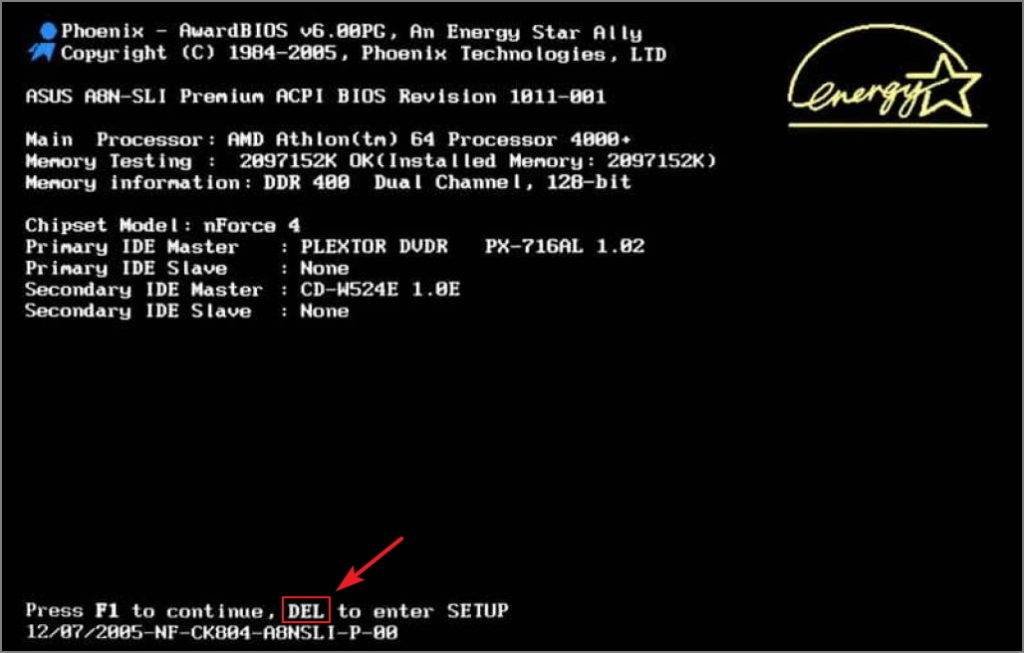
- F1;
- F5;
- F7;
- F9;
- F10;
- F11;
- F12;
- Esc.
Обратите внимание! Кнопка включения БИОС различается в зависимости от модели ноутбука. Например, переход в BIOS для HP – F10. Также клавиша указана в рабочей документации при покупке. Для ноутбуков Sony или Самсунг, вход в БИОС может осуществляться через кнопки F1.
Содержание
Зачем это может быть нужно
Причины обнуления БИОС:
- некорректно выполненный разгон ноутбука;
- отказ в запуске Windows;
- забытый пароль, установленный внутри BIOS;
- неправильно настроенные параметры БИОС.
При некорректно выставленных настройках, ноутбук быстро греется и изнашивается вместе с аккумулятором. Это напрямую влияет на долговечность компьютера.
Аннулирования БИОС может решить такие проблемы, как:
- повышение температурного режима ноутбука;
- забытый пароль для входа в BIOS;
- корректная установка при обновлении системы;
- неправильно разогнанный ноутбук;
- отсутствие возможности запуска Windows (включается пищащий звук).
Обратите внимание! Сбросить BIOS рекомендуется только при возникновении серьезных проблем, сильно влияющих на производительность ноутбука. В других случаях аннулировать БИОС не имеет смысла, поскольку это может ухудшить состояние компьютера.
Сброс через BIOS
Инструкция по сбросу через БИОС:
- Выключите ноутбук.
- Включите кнопку питания. Во время появления иконки бренда нажмите клавишу один или несколько раз для перехода в BIOS.
- Перейдите на вкладку «Exit».
- Нажмите на строчку «Load Setup Defaults».
- Выберите пункт «Exit Saving Changes» для сброса на заводские настройки и выхода из БИОС.
Строка сброса у компьютеров Sony имеет другое название – Optimized Defaults. Модели Toshiba и HP – Setup Defaults. Устаревшие модели – Use Default Settings.
После аннулирования БИОС компьютер может загружаться с других носителей. Чтобы исправить ошибку, нужно снова перейти в меню BIOS – Boot, а затем напротив строчки Boot Mode выбрать жесткий диск (HDD/SSD).
Для корректной загрузки операционной системы на вкладке Boot Mode можно заменить строчку UEFI на Legacy. После этого нужно сохранить изменения – F10, а затем перезагрузить компьютер.
Если сбросить BIOS на ноутбуке не удалось, то следует переходить к аппаратному методу обнуления или использованию утилиты Debug.
Утилита Debug
Отложенное приложение Debug – это встроенная утилита внутри операционной системы Windows, отвечающая за отладку и проверку системных файлов.
Требования к использованию утилиты Debug:
- 32-разрядная операционная система (Windows x32);
- доступ к Windows и рабочему столу;
- возможность входа в безопасный режим;
- отключение всех внешних устройств, в том числе, компьютерной мыши, а также аккумулятора.
Инструкция по сбросу через Debug для новых версий BIOS:
- Нажмите комбинацию кнопок Win + R. В строчке введите cmd, а затем – ОК.
- В открывшемся окне напишите debug.exe и нажмите Enter.
- Введите коды – o702E, o71FF, q. После ввода каждого символьного значения нажимайте Enter.
Если никаких изменений не произошло, то нужно проводить операции в безопасном режиме Windows. Для перехода удерживайте кнопку питания ноутбука в течение 5-10 секунд до полного выключения компьютера. Во время включения должна появиться строчка «Безопасный режим с поддержкой командой строчки» – нажмите на нее.
Обратите внимание! Коды, вводимые в командной строке, зависят от версии BIOS. Среди редких изданий БИОС: AWARD и Phoenix.
Руководство по просмотру версии БИОС:
- Нажмите комбинацию клавиш Win + R.
- В поисковой строчке введите msinfo32. Можно вводить также заглавными буквами.
- Откроется окно с версией BIOS.
Инструкция для версии AWARD:
- Откройте командную строку через Win + R. Введите cmd, а затем – ОК.
- Напишите строчку debug.exe. Нажмите Enter.
- Введите коды: О7017, O7317, Q. После каждого введенного значения нажимайте Enter.
- Перезагрузите ноутбук.
Инструкция для версии Phoenix:
- Вызовите командную строку через Win + R.
- Введите cmd, нажмите кнопку ОК.
- Напиши символьные коды: O70FF, O71FF, Q. После каждой введенной строчки нажмите Enter.
- Перезагрузите компьютер.
После выполнения указанных действий, BIOS должен сброситься до заводских настроек. Рекомендуется проверить работу комплектующих деталей компьютера.
Аппаратный метод
- отвертка;
- твердая поверхность, на которой удобно работать;
- металлический ножик (для демонтажа батарейки).
У каждого компьютера своя конструкция, поэтому разбор для каждой модели осуществляется по-разному. Например, для Asus требуется разобрать всю заднюю панель, чтобы добраться до материнской платы, а на ноутбуках Acer достаточно открутить крышки, закрывающие жесткий диск и оперативную память.
Обратите внимание! При самостоятельном разборе компьютера пользователь теряет возможность использования гарантийного обслуживания.
Кнопка для обнуления bios
- CLR CMOS – сбрасывание настроек БИОС;
- RESET – аварийная перезагрузка компьютера;
- POWER – экстренное включение/выключение питания ноутбука.
Наличие подобных кнопок возможно только на игровых ноутбуках, которые способны поддерживать высокие температуры, они имеют мощные комплектующие и потенциально подходят под аппаратный разгон. 
Отключение батарейки
Инструкция по отключению батарейки:
- Выключите ноутбук. Переверните его обратной стороной. Положите на твердую поверхность.
- Снимите защелки с аккумулятора и демонтируйте его.
- Возьмите отвертку, открутите заднюю крышку. Болты находятся по углам.
- Снимите крышку. При необходимости продолжите разбирать компьютер до тех пор, пока батарейка не станет доступной для демонтажа.
- Возьми металлический ножик. Аккуратно сверху подденьте батарейку и снимите ее.
- Подождите примерно 40 минут, а затем вставьте батарейку обратно. Звук щелчка означает, что она зафиксирована корректно.
- Соберите ноутбук, а затем включите его.
- Запустите БИОС через комбинацию клавиш.
- Заново настройте время, дату, а также носитель запуска операционной системы.
Если материнская плата – энергонезависимая (NVRAM), то демонтаж батарейки не поможет сбросить BIOS до заводских настроек. В таком случае придется переключить джампер при помощи замыкания контактов.
Обратите внимание! Новые модели компьютеров имеют припаянную несъемную батарею. Она находится в специальном защитном чехле, демонтировать ее придется с паяльной машиной.
Переключение джампера очистки
Сбросить BIOS на ноутбуке можно даже при высвечивающемся окне с паролем:
- Выключите ноутбук. Положите его обратной стороной на твердую поверхность.
- Открутите заднюю крышку. Болты располагаются по углам.
- Демонтируйте планки оперативной памяти, а также жесткий диск.
- Найдите плату с надписью JCMOS – это и есть джампер. Он должен иметь два контакта.
- Замкните контакты отверткой. Просто коснитесь неплотно джампера.
- Подключите зарядный кабель к ноутбуку, удерживая отвертку на плате JCMOS.
- Нажмите кнопку питания для включения компьютера. Продолжайте держать отвертку на джампере в течение 25 секунд.
- Подождите еще 30 секунд, а затем выключите компьютер.
- Прикрутите заднюю крышку.
После проделанных действий можно включить компьютер и войти в БИОС без пароля.
Обратите внимание! Если не снять жесткий диск или планки оперативной памяти, то работа компьютера может нарушиться. Тогда придется обращаться в сервисный центр.
Нюансы джампера очистки:
- не во всех материнских платах имеется два контакта для удачного замыкания, поэтому требуется перемещение джампера с одного места на другое;
- на месте контактов может быть расположена кнопка – тогда для сброса настроек БИОС в ноутбуке нужно нажать на клавишу;
- не все джамперы способны сбрасывать BIOS за несколько секунд.
Если джампер имеет три контакта, то понадобится специальная перемычка. Ее необходимо переместить на первые два отверстия, а затем на последнее и среднее. После перемещения перемычки нужно держать кнопку питания компьютера около 10 секунд.
Обратите внимание! Не удерживайте отвертку слишком долго на плате, когда ноутбук включен. Это может вызвать поломку материнской платы. В таком случае поможет только сервисный центр. Средняя цена починки – от 1500 рублей.
В заключение стоит сказать, что сброс BIOS – это рискованная операция, поскольку пользователь может потерять гарантию на аппарат. С другой стороны, это может решить проблему, поэтому стоит взвешивать все риски перед процедурой.
Даже мощный ноутбук со временем начинает все чаще «задумываться» и «подвисать». Установленные программы требуют немалых ресурсов, что и приводит к замедлению работы. В надежде выжать максимум скорости пользователь меняет критические значения в БИОС, пытается разогнать процессор. Результат часто оказывается плачевным — система работает крайне неустойчиво, самопроизвольно перезагружается или вовсе отказывается запускаться.
Видео по обнулению настроек BIOS
В исходное положение
Чтобы решить проблему, необходимо вернуться к стандартным настройкам, которые обеспечивают стабильную и безопасную работу.
Существует три способа сбросить БИОС на ноутбуке:
- В самом БИОС.
- При помощи специальных программ.
- Аппаратным методом (механически).
Если документация сохранилась, то ответ на вопрос, как сбросить БИОС, вы можете найти в инструкции производителя.
Простейший способ вернуться к настройкам по умолчанию — это воспользоваться встроенной утилитой. Чтобы попасть в БИОС на ноутбуке, при загрузке системы нажмите клавишу F2 или Del в зависимости от производителя. Реже для этого применяются клавиши F10, F11 или Esc.
В современных ноутбуках, выпущенных фирмами Acer, Toshiba, Samsung или HP, вернуться к заводским настройкам можно, воспользовавшись клавишей F9. Информация об этом выводится в правом нижнем углу экрана. Пункт F9 Setup Defaults обозначает, что для возвращения стандартных значений необходимо нажать на F9.
При возможности загрузиться в БИОС, самый простой способ сброса настроек — опция «Load Setup Default»
Появится небольшое окно с вопросом Load setup defaults. Для подтверждения выделите Yes и нажмите на клавиатуре клавишу Enter. Заводские настройки восстановлены. Нажмите F10 для сохранения настроек и выхода из БИОС.
Владельцы ноутбука Sony увидят строку F3 Optimized Defaults. В этом случае достаточно нажать F3, чтобы установить оптимальные настройки. Подтвердите действие во всплывающем окошке Load Optimized defaults. Воспользуйтесь клавишей F10 для сохранения изменений и перезагрузки.
Если у вас ноутбук старой модели, то зайдите на вкладку EXIT и найдите там пункт Set BIOS Default или Use Default Settings. Выберите его, нажав клавишу Enter, подтвердите изменения и выйдите из БИОС с сохранением настроек. Для этого необходимо выбрать пункт Save and Exit Changes.
Как пользоваться утилитой DEBUG
Программа предназначена для оперативного изменения содержимого ячеек памяти. Входит в состав 32-х разрядныхверсий ОС Windows. Запустить эту утилиту на 64-х разрядных системах невозможно. В этом случае используйте виртуализацию. Чтобы сбросить настройки БИОС при помощи DEBUG, вы должны обладать правами администратора. Войдите в меню «Пуск» и нажмите кнопку «Выполнить». В открывшемся окне введите debug.exe, откроется черное окно командной строки. Введите с клавиатуры следующие команды:
o702E
o71FF
q
Консольное приложение debug.exe позволит сбросить настройки БИОС прямо при работе в 32-разрядной ОС Windows
После ввода каждой из них не забывайте нажимать кнопку Enter. Настройки БИОС в ноутбуке сброшены. После перезагрузки вы увидите сообщение об ошибке CMOS и предложение проверить настройки БИОС.
Пользователи часто спрашивают, как сбросить забытый пароль на вход в БИОС или на загрузку ОС. Если при работе на стационарном компьютере для этого достаточно вернуться к дефолтным настройкам, то в ноутбуке все устроено гораздо сложнее. Для защиты информации пароли записываются на отдельную микросхему, и решить проблему простым сбросом БИОС не удастся. В этом случае придется обратиться к специалистам.
Аппаратный метод
Если вы пользуетесь современным ноутбуком, вопрос, как сбросить БИОС, может быть решен за несколько секунд. Выключите и переверните его тыльной стороной вверх. Возможно, вы увидите небольшое отверстие с надписью CMOS. Вам необходимо вставить в него острый предмет, например, скрепку, и подержать его около 30 секунд. Настройки БИОС вернутся к первоначальным стандартным значениям.
Один из самых старых и простых способов как сбросить БИОС заключается в отключении батарейки CR2032
Если такого отверстия в ноутбуке нет, его придется разобрать. Иногда бывает достаточно просто снять нижнюю крышку. Для сброса БИОС необходимо на 30-40 минут извлечь батарейку, питающую CMOS-память. Она расположена на материнской плате, чаще всего недалеко от слотов PCI, и обычно легко доступна. В очень старых моделях батарейка может оказаться припаянной, ее придется заменить. Вставьте источник питания на место, соберите ноутбук и включите его. Вам придется зайти в БИОС, чтобы установить время, дату и выбрать порядок загрузки.
В некоторых материнских платах вытаскивать батарейку для возвращения к дефолтным настройкам не нужно. Они имеют специальную перемычку, которая называется джампером. Эта перемычка обычно имеет надписи CCMOS, CLRTC или CLR. Достаточно на 2-3 минуты замкнуть контакты на джампере, и БИОС обнулится. Аналогом перемычки может быть специальная кнопка. Нажмите на нее, и параметры БИОС будут сброшены.
Используемые источники:
- https://pomogaemkompu.temaretik.com/1006305296182413598/tri-sposoba-sbrosit-bios-na-noutbuke/
- https://protechniky.ru/cifrovaya/notebook/kak-sbrosit-bios-na-noutbuke
- https://itguides.ru/hard/bios/kak-sbrosit-bios-na-noutbuke.html
 Как включить загрузку с флешки в БИОСе
Как включить загрузку с флешки в БИОСе Как войти в БИОС UEFI компьютера или ноутбука
Как войти в БИОС UEFI компьютера или ноутбука По полочкам о кнопочках: как в HP зайти в БИОС?
По полочкам о кнопочках: как в HP зайти в БИОС?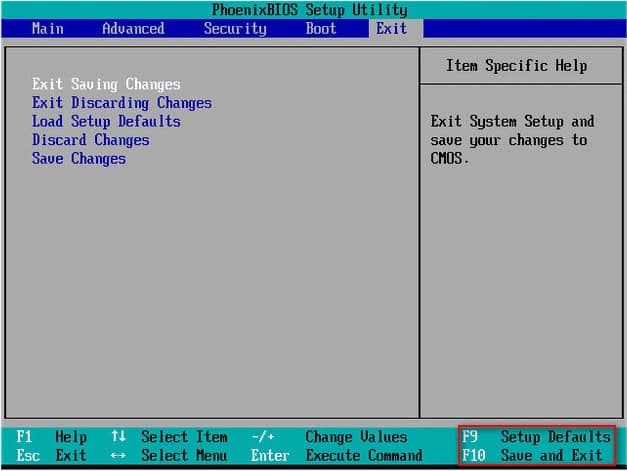

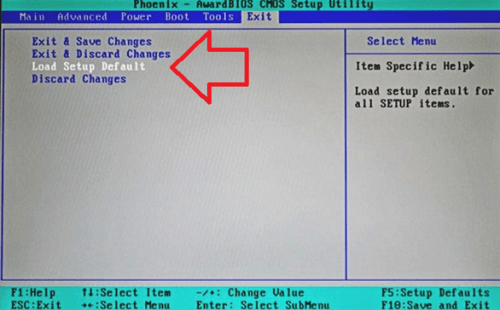
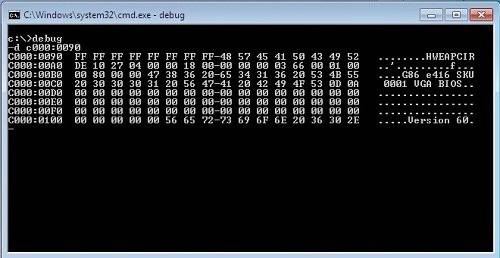




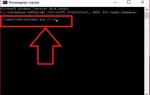 Как войти в БИОС
Как войти в БИОС Способ 1. Вытащить и вставить обратно батарейку
Способ 1. Вытащить и вставить обратно батарейку Как зайти в БИОС в ноутбуках HP
Как зайти в БИОС в ноутбуках HP BIOS: изменение частоты работы процессора
BIOS: изменение частоты работы процессора